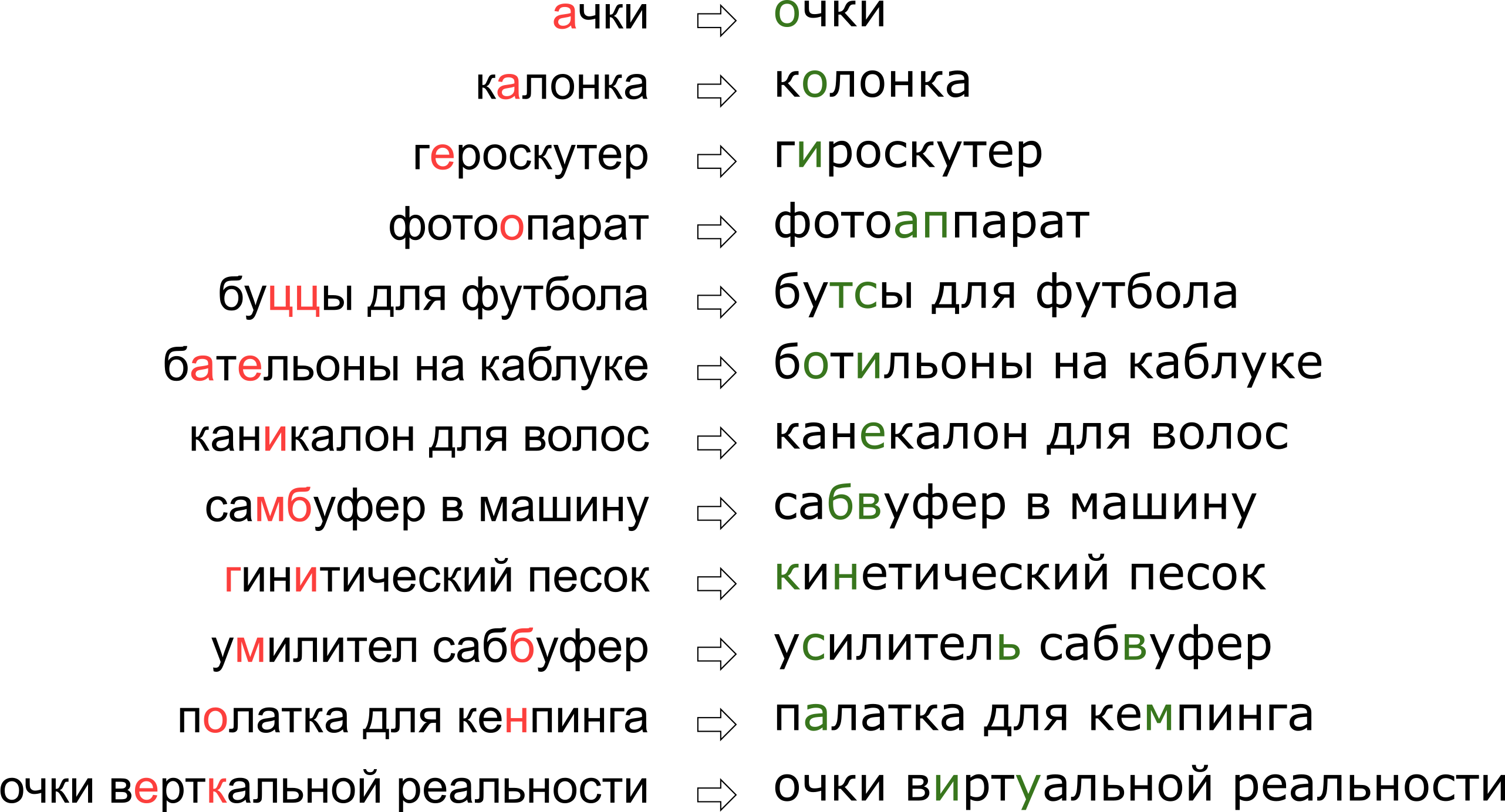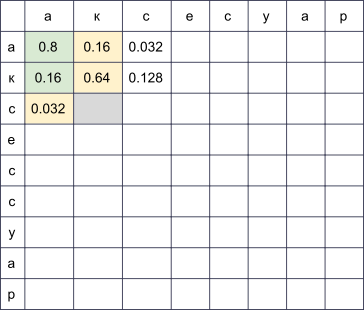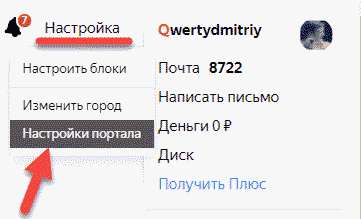Наверное, любой сервис, на котором вообще есть поиск, рано или поздно приходит к потребности научиться исправлять ошибки в пользовательских запросах. Errare humanum est; пользователи постоянно опечатываются и ошибаются, и качество поиска от этого неизбежно страдает — а с ним и пользовательский опыт.
При этом каждый сервис обладает своей спецификой, своим лексиконом, которым должен уметь оперировать исправитель опечаток, что в значительной мере затрудняет применение уже существующих решений. Например, такие запросы пришлось научиться править нашему опечаточнику:
Может показаться, что мы отказали пользователю в его мечте о вертикальной реальности, но на самом деле буква К просто стоит на клавиатуре рядом с буквой У.
В этой статье мы разберём один из классических подходов к исправлению опечаток, от построения модели до написания кода на Python и Go. И в качестве бонуса — видео с моего доклада «”Очки верткальной реальности”: исправляем опечатки в поисковых запросах» на Highload++.
Постановка задачи
Итак, нам пришёл опечатанный запрос и его надо исправить. Обычно математически задача ставится таким образом:
Эта постановка — самая элементарная — предполагает, что если нам пришёл запрос из нескольких слов, то мы исправляем каждое слово по отдельности. В реальности, конечно, мы захотим исправлять всю фразу целиком, учитывая сочетаемость соседних слов; об этом я расскажу ниже, в разделе “Как исправлять фразы”.
Неясных моментов здесь два — где взять словарь и как посчитать
. Первый вопрос считается простым. В 1990 году [1] словарь собирали из базы утилиты spell и доступных в электронном виде словарей; в 2009 году в Google [4] поступили проще и просто взяли топ самых популярных слов в Интернете (вместе с популярными ошибочными написаниями). Этот подход взял и я для построения своего опечаточника.
Второй вопрос сложнее. Хотя бы потому, что его решение обычно начинается с применения формулы Байеса!
Теперь вместо исходной непонятной вероятности нам нужно оценить две новые, чуть более понятные:
— вероятность того, что при наборе слова
можно опечататься и получить
, и
— в принципе вероятность использования пользователем слова
.
Как оценить
? Очевидно, что пользователь с большей вероятностью путает А с О, чем Ъ с Ы. А если мы исправляем текст, распознанный с отсканированного документа, то велика вероятность путаницы между rn и m. Так или иначе, нам нужна какая-то модель, описывающая ошибки и их вероятности.
Такая модель называется noisy channel model (модель зашумлённого канала; в нашем случае зашумлённый канал начинается где-то в центре Брока пользователя и заканчивается по другую сторону его клавиатуры) или более коротко error model — модель ошибок. Эта модель, которой ниже посвящен отдельный раздел, будет ответственна за учёт как орфографических ошибок, так и, собственно, опечаток.
Оценить вероятность использования слова —
— можно по-разному. Самый простой вариант — взять за неё частоту, с которой слово встречается в некотором большом корпусе текстов. Для нашего опечаточника, учитывающего контекст фразы, потребуется, конечно, что-то более сложное — ещё одна модель. Эта модель называется language model, модель языка.
Модель ошибок
Первые модели ошибок считали
, подсчитывая вероятности элементарных замен в обучающей выборке: сколько раз вместо Е писали И, сколько раз вместо ТЬ писали Т, вместо Т — ТЬ и так далее [1]. Получалась модель с небольшим числом параметров, способная выучить какие-то локальные эффекты (например, что люди часто путают Е и И).
В наших изысканиях мы остановились на более развитой модели ошибок, предложенной в 2000 году Бриллом и Муром [2] и многократно использованной впоследствии (например, специалистами Google [4]). Представим, что пользователи мыслят не отдельными символами (спутать Е и И, нажать К вместо У, пропустить мягкий знак), а могут изменять произвольные куски слова на любые другие — например, заменять ТСЯ на ТЬСЯ, У на К, ЩА на ЩЯ, СС на С и так далее. Вероятность того, что пользователь опечатался и вместо ТСЯ написал ТЬСЯ, обозначим
— это параметр нашей модели. Если для всех возможных фрагментов
мы можем посчитать
, то искомую вероятность
набора слова s при попытке набрать слово w в модели Брилла и Мура можно получить следующим образом: разобьем всеми возможными способами слова w и s на более короткие фрагменты так, чтобы фрагментов в двух словах было одинаковое количество. Для каждого разбиения посчитаем произведение вероятностей всех фрагментов w превратиться в соответствующие фрагменты s. Максимум по всем таким разбиениям и примем за значение величины
:
Давайте посмотрим на пример разбиения, возникающего при вычислении вероятности напечатать «аксесуар» вместо «аксессуар»:
Как вы наверняка заметили, это пример не очень удачного разбиения: видно, что части слов легли друг под другом не так удачно, как могли бы. Если величины
и
ещё не так плохи, то
и
, скорее всего, сделают итоговый «счёт» этого разбиения совсем печальным. Более удачное разбиение выглядит как-то так:
Здесь всё сразу стало на свои места, и видно, что итоговая вероятность будет определяться преимущественно величиной
.
Как вычислить 
Несмотря на то, что возможных разбиений для двух слов имеется порядка
, с помощью динамического программирования алгоритм вычисления
можно сделать довольно быстрым — за
. Сам алгоритм при этом будет очень сильно напоминать алгоритм Вагнера-Фишера для вычисления расстояния Левенштейна.
Мы заведём прямоугольную таблицу, строки которой будут соответствовать буквам правильного слова, а столбцы — опечатанного. В ячейке на пересечении строки i и столбца j к концу алгоритма будет лежать в точности вероятность получить s[:j] при попытке напечатать w[:i]. Для того, чтобы её вычислить, достаточно вычислить значения всех ячеек в предыдущих строках и столбцах и пробежаться по ним, домножая на соответствующие
. Например, если у нас заполнена таблица
, то для заполнения ячейки в четвёртой строке и третьем столбце (серая) нужно взять максимум из величин
и
. При этом мы пробежались по всем ячейкам, подсвеченным на картинке зелёным. Если также рассматривать модификации вида
и
, то придётся пробежаться и по ячейкам, подсвеченным жёлтым.
Сложность этого алгоритма, как я уже упомянул выше, составляет
: мы заполняем таблицу
, и для заполнения ячейки (i, j) нужно
операций. Впрочем, если мы ограничим рассмотрение фрагментами не больше какой-то ограниченной длины
(например, не больше двух букв, как в [4]), сложность уменьшится до
. Для русского языка в своих экспериментах я брал
.
Как максимизировать 
Мы научились находить
за полиномиальное время — это хорошо. Но нам нужно научиться быстро находить наилучшие слова во всём словаре. Причём наилучшие не по
, а по
! На деле нам достаточно получить какой-то разумный топ (например, лучшие 20) слов по
, который мы потом отправим в модель языка для выбора наиболее подходящих исправлений (об этом ниже).
Чтобы научиться быстро проходить по всему словарю, заметим, что таблица, представленная выше, будет иметь много общего для двух слов с общими префиксами. Действительно, если мы, исправляя слово «аксесуар», попробуем заполнить её для двух словарных слов «аксессуар» и «аксессуары», мы заметим, что первые девять строк в них вообще не отличаются! Если мы сможем организовать проход по словарю так, что у двух последующих слов будут достаточно длинные общие префиксы, мы сможем круто сэкономить вычисления.
И мы сможем. Давайте возьмём словарные слова и составим из них trie. Идя по нему поиском в глубину, мы получим желаемое свойство: большинство шагов — это шаги от узла к его потомку, когда у таблицы достаточно дозаполнить несколько последних строк.
Этот алгоритм, при некоторых дополнительных оптимизациях, позволяет нам перебирать словарь типичного европейского языка в 50-100 тысяч слов в пределах сотни миллисекунд [2]. А кэширование результатов сделает процесс ещё быстрее.
Как получить 
Вычисление
для всех рассматриваемых фрагментов — самая интересная и нетривиальная часть построения модели ошибок. Именно от этих величин будет зависеть её качество.
Подход, использованный в [2, 4], сравнительно прост. Давайте найдём много пар
, где
— правильное слово из словаря, а
— его опечатанный вариант. (Как именно их находить — чуть ниже.) Теперь нужно извлечь из этих пар вероятности конкретных опечаток (замен одних фрагментов на другие).
Для каждой пары возьмём составляющие её
и
и построим соответствие между их буквами, минимизирующее расстояние Левенштейна:
Теперь мы сразу видим замены: а → а, е → и, с → с, с → пустая строка и так далее. Также мы видим замены двух и более символов: ак → ак, се → си, ес → ис, сс → с, сес → сис, есс → ис и прочая, и прочая. Все эти замены необходимо посчитать, причём каждую столько раз, сколько слово s встречается в корпусе (если мы брали слова из корпуса, что очень вероятно).
После прохода по всем парам
за вероятность
принимается количество замен α → β, встретившихся в наших парах (с учётом встречаемости соответствующих слов), делённое на количество повторений фрагмента α.
Как найти пары
? В [4] предлагается такой подход. Возьмём большой корпус сгенерированного пользователями контента (UGC). В случае Google это были просто тексты сотен миллионов веб-страниц; в нашем — миллионы пользовательских поисковых запросов и отзывов. Предполагается, что обычно правильное слово встречается в корпусе чаще, чем любой из ошибочных вариантов. Так вот, давайте для каждого слова находить близкие к нему по Левенштейну слова из корпуса, которые значительно менее популярны (например, в десять раз). Популярное возьмём за
, менее популярное — за
. Так мы получим пусть и шумный, но зато достаточно большой набор пар, на котором можно будет провести обучение.
Этот алгоритм подбора пар оставляет большое пространство для улучшений. В [4] предлагается только фильтр по встречаемости (
в десять раз популярнее, чем
), но авторы этой статьи пытаются делать опечаточник, не используя какие-либо априорные знания о языке. Если мы рассматриваем только русский язык, мы можем, например, взять набор словарей русских словоформ и оставлять только пары со словом
, найденном в словаре (не лучшая идея, потому что в словаре, скорее всего, не будет специфичной для сервиса лексики) или, наоборот, отбрасывать пары со словом s, найденном в словаре (то есть почти гарантированно не являющимся опечатанным).
Чтобы повысить качество получаемых пар, я написал несложную функцию, определяющую, используют ли пользователи два слова как синонимы. Логика простая: если слова w и s часто встречаются в окружении одних и тех же слов, то они, вероятно, синонимы — что в свете их близости по Левенштейну значит, что менее популярное слово с большой вероятностью является ошибочной версией более популярного. Для этих расчётов я использовал построенную для модели языка ниже статистику встречаемости триграмм (фраз из трёх слов).
Модель языка
Итак, теперь для заданного словарного слова w нам нужно вычислить
— вероятность его использования пользователем. Простейшее решение — взять встречаемость слова в каком-то большом корпусе. Вообще, наверное, любая модель языка начинается с собирания большого корпуса текстов и подсчёта встречаемости слов в нём. Но ограничиваться этим не стоит: на самом деле при вычислении P(w) мы можем учесть также и фразу, слово в которой мы пытаемся исправить, и любой другой внешний контекст. Задача превращается в задачу вычисления
, где одно из
— слово, в котором мы исправили опечатку и для которого мы теперь рассчитываем
, а остальные
— слова, окружающие исправляемое слово в пользовательском запросе.
Чтобы научиться учитывать их, стоит пройтись по корпусу ещё раз и составить статистику n-грамм, последовательностей слов. Обычно берут последовательности ограниченной длины; я ограничился триграммами, чтобы не раздувать индекс, но тут всё зависит от вашей силы духа (и размера корпуса — на маленьком корпусе даже статистика по триграммам будет слишком шумной).
Традиционная модель языка на основе n-грамм выглядит так. Для фразы
её вероятность вычисляется по формуле
где
— непосредственно частота слова, а
— вероятность слова
при условии, что перед ним идут
— не что иное, как отношение частоты триграммы
к частоте биграммы
. (Заметьте, что эта формула — просто результат многократного применения формулы Байеса.)
Иными словами, если мы захотим вычислить
, обозначив частоту произвольной n-граммы за
, мы получим формулу
Логично? Логично. Однако трудности начинаются, когда фразы становятся длиннее. Что, если пользователь ввёл впечатляющий своей подробностью поисковый запрос в десять слов? Мы не хотим держать статистику по всем 10-граммам — это дорого, а данные, скорее всего, будут шумными и не показательными. Мы хотим обойтись n-граммами какой-то ограниченной длины — например, уже предложенной выше длины 3.
Здесь-то и пригождается формула выше. Давайте предположим, что на вероятность слова появиться в конце фразы значительно влияют только несколько слов непосредственно перед ним, то есть что
Положив
, для более длинной фразы получим формулу
Обратите внимание: фраза состоит из пяти слов, но в формуле фигурируют n-граммы не длиннее трёх. Это как раз то, чего мы добивались.
Остался один тонкий момент. Что, если пользователь ввёл совсем странную фразу и соответствующих n-грамм у нас в статистике и нет вовсе? Было бы легко для незнакомых n-грамм положить
, если бы на эту величину не надо было делить. Здесь на помощь приходит сглаживание (smoothing), которое можно делать разными способами; однако подробное обсуждение серьёзных подходов к сглаживанию вроде Kneser-Ney smoothing выходит далеко за рамки этой статьи.
Как исправлять фразы
Обговорим последний тонкий момент перед тем, как перейти к реализации. Постановка задачи, которую я описал выше, подразумевала, что есть одно слово и его надо исправить. Потом мы уточнили, что это одно слово может быть в середине фразы среди каких-то других слов и их тоже нужно учесть, выбирая наилучшее исправление. Но в реальности пользователи просто присылают нам фразы, не уточняя, какое слово написано с ошибкой; нередко в исправлении нуждается несколько слов или даже все.
Подходов здесь может быть много. Можно, например, учитывать только левый контекст слова в фразе. Тогда, идя по словам слева направо и по мере необходимости исправляя их, мы получим новую фразу какого-то качества. Качество будет низким, если, например, первое слово оказалось похоже на несколько популярных слов и мы выберем неправильный вариант. Вся оставшаяся фраза (возможно, изначально вообще безошибочная) будет подстраиваться нами под неправильное первое слово и мы можем получить на выходе полностью нерелевантный оригиналу текст.
Можно рассматривать слова по отдельности и применять некий классификатор, чтобы понимать, опечатано данное слово или нет, как это предложено в [4]. Классификатор обучается на вероятностях, которые мы уже умеем считать, и ряде других фичей. Если классификатор говорит, что нужно исправлять — исправляем, учитывая имеющийся контекст. Опять-таки, если несколько слов написаны с ошибкой, принимать решение насчёт первого из них придётся, опираясь на контекст с ошибками, что может приводить к проблемам с качеством.
В реализации нашего опечаточника мы использовали такой подход. Давайте для каждого слова
в нашей фразе найдём с помощью модели ошибок топ-N словарных слов, которые могли иметься в виду, сконкатенируем их во фразы всевозможными способами и для каждой из
получившихся фраз, где
— количество слов в исходной фразе, посчитаем честно величину
Здесь
— слова, введённые пользователем,
— подобранные для них исправления (которые мы сейчас перебираем), а
— коэффициент, определяемый сравнительным качеством модели ошибок и модели языка (большой коэффициент — больше доверяем модели языка, маленький коэффициент — больше доверяем модели ошибок), предложенный в [4]. Итого для каждой фразы мы перемножаем вероятности отдельных слов исправиться в соответствующие словарные варианты и ещё домножаем это на вероятность всей фразы в нашем языке. Результат работы алгоритма — фраза из словарных слов, максимизирующая эту величину.
Так, стоп, что? Перебор
фраз?
К счастью, за счёт того, что мы ограничили длину n-грамм, найти максимум по всем фразам можно гораздо быстрее. Вспомните: выше мы упростили формулу для
так, что она стала зависеть только от частот n-грамм длины не выше трёх:
Если мы домножим эту величину на
и попытаемся максимизировать по
, мы увидим, что достаточно перебрать всевозможные
и
и решить задачу для них — то есть для фраз
. Итого задача решается динамическим программированием за
.
Реализация
Собираем корпус и считаем n-граммы
Сразу оговорюсь: данных в моём распоряжении было не так много, чтобы заводить какой-то сложный MapReduce. Так что я просто собрал все тексты отзывов, комментариев и поисковых запросов на русском языке (описания товаров, увы, приходят на английском, а использование результатов автоперевода скорее ухудшило, чем улучшило результаты) с нашего сервиса в один текстовый файл и поставил сервер на ночь считать триграммы простым скриптом на Python.
В качестве словарных я брал топ слов по частотности так, чтобы получалось порядка ста тысяч слов. Исключались слишком длинные слова (больше 20 символов) и слишком короткие (меньше трёх символов, кроме захардкоженных известных русских слов). Отдельно пощадил слова по регулярке r"^[a-z0-9]{2}$" — чтобы уцелели версии айфонов и другие интересные идентификаторы длины 2.
При подсчёте биграмм и триграмм во фразе может встретиться несловарное слово. В этом случае это слово я выбрасывал и бил всю фразу на две части (до и после этого слова), с которыми работал отдельно. Так, для фразы «А вы знаете, что такое «абырвалг»? Это… ГЛАВРЫБА, коллега» учтутся триграммы “а вы знаете”, “вы знаете что”, “знаете что такое” и “это главрыба коллега” (если, конечно, слово “главрыба” попадёт в словарь…).
Обучаем модель ошибок
Дальше всю обработку данных я проводил в Jupyter. Статистика по n-граммам грузится из JSON, производится постобработка, чтобы быстро находить близкие друг к другу по Левенштейну слова, и для пар в цикле вызывается (довольно громоздкая) функция, выстраивающая слова и извлекающая короткие правки вида сс → с (под спойлером).
Код на Python
def generate_modifications(intended_word, misspelled_word, max_l=2):
# Выстраиваем буквы слов оптимальным по Левенштейну образом и
# извлекаем модификации ограниченной длины. Чтобы после подсчёта
# расстояния восстановить оптимальное расположение букв, будем
# хранить в таблице помимо расстояний указатели на предыдущие
# ячейки: memo будет хранить соответствие
# i -> j -> (distance, prev i, prev j).
# Дальше немного непривычно страшного Python кода - вот что
# бывает, когда язык используется не по назначению!
m, n = len(intended_word), len(misspelled_word)
memo = [[None] * (n+1) for _ in range(m+1)]
memo[0] = [(j, (0 if j > 0 else -1), j-1) for j in range(n+1)]
for i in range(m + 1):
memo[i][0] = i, i-1, (0 if i > 0 else -1)
for j in range(1, n + 1):
for i in range(1, m + 1):
if intended_word[i-1] == misspelled_word[j-1]:
memo[i][j] = memo[i-1][j-1][0], i-1, j-1
else:
best = min(
(memo[i-1][j][0], i-1, j),
(memo[i][j-1][0], i, j-1),
(memo[i-1][j-1][0], i-1, j-1),
)
# Отдельная обработка для перепутанных местами
# соседних букв (распространённая ошибка при
# печати).
if (i > 1
and j > 1
and intended_word[i-1] == misspelled_word[j-2]
and intended_word[i-2] == misspelled_word[j-1]
):
best = min(best, (memo[i-2][j-2][0], i-2, j-2))
memo[i][j] = 1 + best[0], best[1], best[2]
# К концу цикла расстояние по Левенштейну между исходными словами # хранится в memo[m][n][0].
# Теперь восстанавливаем оптимальное расположение букв.
s, t = [], []
i, j = m, n
while i >= 1 or j >= 1:
_, pi, pj = memo[i][j]
di, dj = i - pi, j - pj
if di == dj == 1:
s.append(intended_word[i-1])
t.append(misspelled_word[j-1])
if di == dj == 2:
s.append(intended_word[i-1])
s.append(intended_word[i-2])
t.append(misspelled_word[j-1])
t.append(misspelled_word[j-2])
if 1 == di > dj == 0:
s.append(intended_word[i-1])
t.append("")
if 1 == dj > di == 0:
s.append("")
t.append(misspelled_word[j-1])
i, j = pi, pj
s.reverse()
t.reverse()
# Генерируем модификации длины не выше заданной.
for i, _ in enumerate(s):
ss = ts = ""
while len(ss) < max_l and i < len(s):
ss += s[i]
ts += t[i]
yield ss, ts
i += 1
Сам подсчёт правок выглядит элементарно, хотя длиться может долго.
Применяем модель ошибок
Эта часть реализована в виде микросервиса на Go, связанного с основным бэкендом через gRPC. Реализован алгоритм, описанный самими Бриллом и Муром [2], с небольшими оптимизациями. Работает он у меня в итоге примерно вдвое медленнее, чем заявляли авторы; не берусь судить, дело в Go или во мне. Но по ходу профилировки я узнал о Go немного нового.
- Не используйте
math.Max, чтобы считать максимум. Это примерно в три раза медленнее, чемif a > b { b = a }! Только взгляните на реализацию этой функции:// Max returns the larger of x or y. // // Special cases are: // Max(x, +Inf) = Max(+Inf, x) = +Inf // Max(x, NaN) = Max(NaN, x) = NaN // Max(+0, ±0) = Max(±0, +0) = +0 // Max(-0, -0) = -0 func Max(x, y float64) float64 func max(x, y float64) float64 { // special cases switch { case IsInf(x, 1) || IsInf(y, 1): return Inf(1) case IsNaN(x) || IsNaN(y): return NaN() case x == 0 && x == y: if Signbit(x) { return y } return x } if x > y { return x } return y }Если только вам ВДРУГ не нужно, чтобы +0 обязательно был больше -0, не используйте
math.Max. - Не используйте хэш-таблицу, если можете использовать массив. Это, конечно, довольно очевидный совет. Мне пришлось перенумеровывать символы юникода в числа в начале программы так, чтобы использовать их как индексы в массиве потомков узла trie (такой lookup был очень частой операцией).
- Коллбеки в Go недёшевы. В ходе рефакторинга во время код ревью некоторые мои потуги сделать decoupling ощутимо замедлили программу при том, что формально алгоритм не изменился. С тех пор я остаюсь при мнении, что оптимизирующему компилятору Go есть, куда расти.
Применяем модель языка
Здесь без особых сюрпризов был реализован алгоритм динамического программирования, описанный в разделе выше. На этот компонент пришлось меньше всего работы — самой медленной частью остаётся применение модели ошибок. Поэтому между этими двумя слоями было дополнительно прикручено кэширование результатов модели ошибок в Redis.
Результаты
По итогам этой работы (занявшей примерно человекомесяц) мы провели A/B тест опечаточника на наших пользователях. Вместо 10% пустых выдач среди всех поисковых запросов, которые мы имели до внедрения опечаточника, их стало 5%; в основном оставшиеся запросы приходятся на товары, которых просто нет у нас на платформе. Также увеличилось количество сессий без второго поискового запроса (и ещё несколько метрик такого рода, связанных с UX). Метрики, связанные с деньгами, впрочем, значимо не изменились — это было неожиданно и сподвигло нас к тщательному анализу и перепроверке других метрик.
Заключение
Стивену Хокингу как-то сказали, что каждая включенная им в книгу формула вдвое уменьшит число читателей. Что ж, в этой статье их порядка полусотни — поздравляю тебя, один из примерно
читателей, добравшихся до этого места!
Бонус
Ссылки
[1] M. D. Kernighan, K. W. Church, W. A. Gale. A Spelling Correction Program Based on a Noisy Channel Model. Proceedings of the 13th conference on Computational linguistics — Volume 2, 1990.
[2] E.Brill, R. C. Moore. An Improved Error Model for Noisy Channel Spelling Correction. Proceedings of the 38th Annual Meeting on Association for Computational Linguistics, 2000.
[3] T. Brants, A. C. Popat, P. Xu, F. J. Och, J. Dean. Large Language Models in Machine Translation. Proceedings of the 2007 Conference on Empirical Methods in Natural Language Processing.
[4] C. Whitelaw, B. Hutchinson, G. Y. Chung, G. Ellis. Using the Web for Language Independent Spellchecking and Autocorrection. Proceedings of the 2009 Conference on Empirical Methods in Natural Language Processing: Volume 2.
История поиска и просмотров в Яндексе — как ее открыть и посмотреть, а так же очистить или удалить
Здравствуйте, уважаемые читатели блога KtoNaNovenkogo.ru. Когда вы путешествуете по интернету, то используете два обязательных для этого дела инструмента — браузер и поисковую систему (в рунете это чаще всего Яндекс).
Оба они умеют вести и хранить историю ваших посещений, просмотров страниц и поисковых запросов, которые вы вводили. В случае необходимости вы можете восстановить хронологию событий и найти ту страницу, которую открывали вчера, или тот запрос, что вводили в поиск Яндекса полгода назад. Это очень удобно.
Но зачастую возникает и обратная ситуация, когда нужно стереть все следы вашей жизнедеятельности в сети. В этом случае у вас возникает вопрос: как удалить историю в Яндексе? Как «почистить за собой» в вашем браузере? Как найти и убрать все прочие следы?
Сегодня я как раз и хочу заострить ваше внимание на этой теме. Мы поговорим как про очистку ваших поисков, так и про удаления в браузере (включая и Яндекс браузер) всех следов вашей деятельности в сети.
Как посмотреть историю поисков и просмотров в Яндексе?
Как я уже упоминал выше, историю ведет не только браузер, но и поисковые системы. Например, в Яндексе за ее хранение отвечает специальный набор инструментов под названием «Мои находки».
P.S. К сожалению, разработчики Яндекса посчитали этот функционал не нужным (невостребованным пользователями) и полностью его удалили. Теперь покопаться в истории своих поисков не получится. Хотя, возможность очистить этот список, вроде бы оставили.
Приведенную ниже информацию я решил не удалять, чтобы можно было увидеть, как это все выглядело раньше, если кому-то сие окажется интересным.
Именно там можно будет удалить всю историю вашего общения с этим поисковиком и, при желании, вообще отказаться от того, чтобы велся журнал ваших просмотров и посещений (хотя он может пригодиться, например, для того, чтобы восстановить утерянную в закладках страницу, на которую вы попали из Яндекса, что очень удобно).
Яндекс — это в первую очередь поисковая система, которой пользуется более половины пользователей рунета. Недавно мы с вами уже рассматривали его настройки, в частности, подробно поговорили про настройку виджетов на главной странице Яндекса, а также подробно обсудили вопрос: как искать в Яндексе на профессиональном уровне. Но этим настройки этой поисковой не ограничиваются, ибо есть еще настойки истории ваших посещений, которых обязательно стоит коснуться.
Итак, для начала вам нужно будет перейти на главную страницу этого поисковика. Именно с нее можно будет попасть в нужный нам раздел настроек, которые доступны из выпадающего меню шестеренки, живущей в правом верхнем углу.
Выбираем самый нижний пункт «Другие настройки», а на отрывшейся странице нам будут интересны, в плане изучения ваших действий в Яндексе, два пункта приведенного там меню:
При клике по пункту «Настройки результатов поиска» вы сможете в самом низу открывшейся странице разрешить или запретить поисковику вести журнал с историей ваших поисковых запросов, посещенных страниц, поиска товаров в Яндекс Маркете, а также отдельно можете запретить или разрешить использовать эти данные для формирования результатов поиска и поисковых подсказок.
Здесь вы можете только как бы отключить или включить запись истории, а вот посмотреть то, что уже было записано, можно будет кликнув по надписи «Мои находки» (на обоих приведенных выше скриншотах). Здесь вы найдете много чего интересного и сможете восстановить ранее найденную, но затем утерянную информацию. Это довольно-таки мощный инструмент:
Здесь с помощью расположенного в левом верхнем углу переключателя опять же можно будет остановить или снова включить запись журнала событий. В левой колонке можно будет отдельно просмотреть историю ваших поисковых запросов, историю поиска картинок, товаров в магазине Яндекс Маркет, а также все эти данные при необходимости сможете сохранить и скачать (экспортировать).
В самом верху расположена временная линия, которая очень оперативно позволит переместиться на тот момент, где вы что-то желаете найти или, наоборот, удалить из истории ваших посещений на Яндексе. Если у вас накопилось огромное число запросов, просмотров и других обращений, то можете воспользоваться поиском по истории, строка которого расположена прямо над временной линией. Как ни странно, но это вовсе не очевидное действие — поиск по результатам поиска.
Как хранятся данные пользователей в интернете
Прежде чем я расскажу о том, как очистить историю в Яндексе на компьютере и смартфоне, предлагаю узнать о способах хранения пользовательских данных.
В их числе:
- История запросов в Яндексе. Это то, что пользователь ищет в интернете при помощи поисковой системы. Информация хранится на серверах компании и используется для персонализации результатов поисковой выдачи и показа релевантной (соответствующей интересам человека) таргетированной рекламы.
- История просмотров в браузере. Это список страниц, которые посещает пользователь, в том числе и введенные запросы. Информация хранится в Яндекс.Браузере.
Вся соль в том, что недостаточно только удалить историю просмотров, чтобы «замести» следы деятельности в сети. При помощи такого способа можно избавиться только от тех данных, которые хранятся на компьютере пользователя.
А после повторной авторизации на Яндексе информация об активности восстановится, так как автоматически подгрузится из сервера компании.
Раньше открыть, просмотреть и удалить историю поиска можно было через Яндекс.Находки. Но сейчас сервис неактивен, так как сотрудники компании закрыли его за ненадобностью. А различные компьютерные программы по типу CCleaner не способны стереть данные с серверов российской компании.
Давайте узнаем, как это можно сделать. Упомянем все возможные способы для компьютеров и смартфонов.
Как удалить историю поиска в Яндексе
P.S. Как я уже писал выше, Яндекс полностью изничтожил сервис «Мои находки», но осталась возможность “Очистить историю запросов” на приведенной по ссылке странице. Там можно будет нажать на одноименную кнопочку.
Рассмотрим, как удалить историю поиска в Яндексе, хранимую на серверах компании. Для этого достаточно выполнить три простых шага:
- Зайти на главную страницу Яндекса через компьютер или ноутбук и авторизоваться, используя логин и пароль от электронной почты.
- В правой верхней части экрана выбрать кнопку «Настройка», после чего перейти на поле «Настройка портала».
- В появившейся вкладке «Поиск» нажать на кнопку «Очистить историю запросов».
При желании убрать галочку с «Показывать сайты, на которые вы часто заходите». Сохранить изменения.
Как вы уже, наверное, заметили, можно не очищать всю историю целиком, а удалить какие-то отдельные запросы или посещенные страницы, просто кликнув напротив них по крестику. Удалится данный запрос и все страницы, на которые вы перешли при поиске ответа на него.
Например, при просмотре журнала Яндекса Маркета можно будет удалить из него отдельные просмотренные товары, а можно будет и всю историю очистить с помощью расположенной вверху одноименной кнопки:
Кстати, забыл сказать, что история поиска будет сохраняться (писаться) только в том случае, если вы авторизованы в Яндексе (в правом верхнем углу вы видите свой логин-ник). Если вы не авторизованы, то никакие «Мои находки» вам будут не доступны, а значит и очищать будет нечего.
Яндекс, понятное дело, все равно ведет свою внутреннюю статистику, но там вы будет фигурировать только как IP адрес вашего компьютера или как куки браузера (которые тоже можно почистить), через который вы осуществляли поиск. Удалить эту историю у вас не получится (только из браузера, очистив его кэш, т.е. историю), но доступ к ней практически никто получить не сможет, так что можно об этом не беспокоится. ИМХО.
Если хотите, чтобы и ваш IP поисковик не узнал, то используйте анонимайзеры (Хамелеон, Spools). Если и этого покажется мало, то скачайте браузер Тор, который позволяет не оставлять практически никаких следов в сети.
Да, чуть не забыл рассказать, как очистить всю историю Яндекса скопом, а не по одному. Для этого на странице «Мои находки» вам нужно будет кликнуть по расположенной в правом верхнем углу кнопке «Настройки»:
Ну, и на открывшейся странице вы сможете как остановить запись, так и полностью очистить уже накопленную историю с помощью имеющейся там кнопочки:
Это все, что касалось поисковой системы и ведущейся в ней статистики вашей активности.
Как очистить историю просмотров в Яндексе Браузере
Однако, запись ваших действий ведет не только поисковая система, но и браузер, которым вы пользуетесь. Если это довольно популярный в рунете Яндекс браузер (смотрите где можно скачать Яндекс браузер), то в нем тоже ведется история просмотров и посещенных вами страницы, а значит может возникнуть срочная необходимость ее очистить. Как это сделать? Давайте посмотрим.
Для вызова окна очистки можно воспользоваться комбинацией клавиш Ctrl+Shift+Delete, находясь в окне браузера, либо перейти из меню кнопки с тремя горизонтальными полосками в настройке браузера и найти там кнопку «Очистить историю».
В обоих случаях откроется одно и то же окно удаления истории ваших блужданий по интернету с помощью браузера Яндекса:
Здесь нужно выбрать период, за который вся история будет удалена (для полной очистки лучше выбирать вариант «За все время»), поставить галочки в нужных полях, ну и нажать на соответствующую кнопку внизу.
Бывают случаи, когда вы просматриваете какой-то сайт в интернете, он оказывается для вас весьма занимательным, но по нелепой случайности вы закрываете вкладку с ним и адрес для восстановления доступа не помните или хотите найти определенную страницу на проекте с десятками тысяч статей или товаров.
Но иногда история просмотров браузера может содержать нежелательные данные, которые стоит стереть. Сейчас я постараюсь подробно рассказать вам, как это можно сделать.
Как удалить историю в Яндексе на компьютере
В браузерах можно удалять данные о последней активности пользователя в интернете: настройки cookie, кэш страниц, просмотренные вебсайты, данные для автозаполнения, список загруженных файлов и так далее.
Процесс на всех программах примерно одинаковый.
История в Яндекс.Браузере на компьютере удаляется так:
- Откройте обозреватель и найдите поле «Настройки Я.Браузера» в правой верхней части экрана. Выберите меню «История», а затем снова «История».
Ускорить процесс можно нажатием комбинации клавиш Ctrl+N сразу после запуска программы.
- Во вкладке «История» вы найдете список посещенных страниц, где также есть вводимые поисковые запросы. Вы можете удалить как только одну или несколько страниц из списка, так и нажать на «Очистить историю» в правом углу экрана, чтобы обнулить список.
Как очистить историю в Яндексе на телефоне
На телефоне Android, выполните следующие шаги:
- Откройте приложение, найдите кнопку в виде трех точек и выберите «Настройки».
- В разделе «Конфиденциальность» есть кнопка «Очистить данные». Здесь можно выбрать, что именно стоит удалить: просмотренные страницы, кэш, пароли, данные для автозаполнения, список загрузок.
- Сделав необходимые настройки, нажмите на «Очистить данные».
Как очистить историю в мобильном приложении Яндекса:
Для смартфонов также существует отдельное приложение Яндекса, которое позволяет искать информацию без перехода в браузер. Оно сохраняет запросы пользователей для персонализации новостей, погоды и результатов выдачи.
История поиска Яндекс удаляется так:
- Откройте приложение Яндекс на Андроид. Найдите кнопку в виде трех полосок, выберите «Настройки».
- Далее нажмите на «Очистить историю». В этот момент появится окно с предупреждением об удалении. Предоставьте доступ для удаления данных.
Если вы не хотите, чтобы приложение запоминало историю запросов, не забудьте передвинуть соответствующий переключатель, сделав его неактивным.
Как повысить уровень защиты данных: несколько советов
Вы уже знаете, как удалить историю запросов в Яндексе и просмотренные сайты на компьютере и в телефоне.
Но как сделать так, чтобы поисковый гигант собирал как можно меньше данных об активности пользователей в интернете?
Вот несколько советов:
- Используйте режим инкогнито. Он есть почти в каждом браузере.
В приватном режиме браузер не запоминает историю запросов, посещенные сайты и не сохраняет вводимые пользователем данные для автозаполнения.
- Пользуйтесь VPN. При помощи сервиса можно менять свое виртуальное местоположение, подключаясь к безопасным серверам в разных странах мира. Это позволяет заходить на заблокированные сайты и пользоваться поисковыми системами якобы из других регионов. В некоторых браузерах есть встроенный VPN и его можно включить в настройках.
- Используйте анонимайзеры. Для анонимного посещения сайтов, в том числе и заблокированных, можно также использовать анонимайзеры. Достаточно найти один из таковых в интернете и ввести адрес сайта, который хотите посетить. Анонимайзер скачивает желаемую страницу на свой сервер и предоставляет пользователю право просмотреть ее уже непосредственно там.
Вот и все, уважаемые друзья! Я постарался простыми словами объяснить, как посмотреть и удалить историю в Яндексе. Надеюсь, что после прочтения статьи у вас не останется вопросов. А если все-таки возникнут, задавайте их в комментариях и участвуйте в дискуссиях с другими читателями.
Будьте внимательны и аккуратны в интернете и не позволяйте собирать слишком много информации о себе. Для закрепления знаний предлагаю посмотреть видео по теме.
Не путайте с историей браузера.
Chrome, Firefox, Opera и другие браузеры могут запоминать посещённые вами сайты и введённые запросы.
Аналогичную информацию сохраняют и поисковики. Google и «Яндекс» отображают её в виде подсказок: если ввести в поисковой форме ключевое слово или сайт, появятся совпадающие с ним старые запросы и ранее посещённые ресурсы. Эти данные хранятся в облаке и синхронизируются между всеми гаджетами, подключёнными к общему аккаунту.
Если вы хотите, чтобы другие пользователи устройства не видели этих подсказок, удаляйте историю не только в браузере, но и в поисковике. Вот как это сделать.
Как очистить историю поиска «Яндекса»
Зайдите на страницу yandex.ru с компьютера или мобильного устройства. Если используете второе, опуститесь в самый низ страницы и нажмите «Версия для компьютеров». Если вы не авторизованы, войдите в свою учётную запись.
В верхнем правом углу кликните «Настройки» и выберите «Настройки портала».
Нажмите «Очистить историю запросов». При желании можете отключить показ истории поиска и посещённых сайтов.
Также не забудьте очистить историю в браузере.
Как очистить историю поиска Google
В браузере компьютера или мобильного устройства откройте страницу google.ru. Если вы не авторизованы, войдите в свою учётную запись. Скриншоты в статье сделаны на ПК, но в мобильной версии сайта порядок действий будет аналогичным.
Нажмите на иконку «Приложения Google» в верхнем правом углу и выберите «Аккаунт».
Затем кликните «Данные и персонализация». Это пункт управления вашей информацией, которую Google заносит в историю поиска. Здесь вы можете удалить свои запросы вручную, настроить их автоочистку или вовсе запретить поисковику их сохранять.
Как удалить поисковые запросы вручную
В разделе «Действия и хронология» откройте пункт «Мои действия».
Нажмите «Фильтровать по дате и продукту».
Выберите период, за который нужно удалить запросы, и отметьте в списке продуктов все элементы, связанные с поиском: «Поиск», «Поиск картинок» и «Поиск видео». Нажмите «Применить».
Нажмите на три точки рядом с поисковой строкой, выберите «Удалить результаты» и подтвердите удаление.
Если вам нужно удалить только один или несколько запросов, можете не использовать фильтр. Просто нажмите на три точки рядом с нежелательным элементом истории и выберите «Удалить»
Когда закончите, не забудьте очистить историю в браузере.
Как настроить автоочистку поисковых запросов
В разделе «Отслеживание действий» кликните «История приложений и веб-поиска» → «Управление историей».
Нажмите на три точки рядом с поисковой строкой и выберите «Период хранения данных».
Отметьте подходящий вариант: «Хранить 18 месяцев» или «Хранить 3 месяца». Все запросы старше этого срока Google будет удалять автоматически. Нажмите «Далее» и подтвердите удаление.
Как отключить сохранение поисковых запросов
В разделе «Отслеживание действий» кликните «Настройки отслеживания действий».
Переведите в нерабочий режим функцию «История приложений и веб-поиска». Чтобы подтвердить действие, нажмите «Отключить».
После этого Google не будет сохранять данные, введённые в поисковике.
Читайте также 🌐🌐🌐
- 7 скрытых настроек Chrome для Android, которые делают браузер заметно удобнее
- Как очистить кеш браузера
- 6 лучших браузеров для компьютера
- 6 причин не сохранять пароли в браузере
- Как включить режим инкогнито в «Яндекс.Браузере»
Как управлять историей поиска
Если история приложений и веб-поиска включена, значит ваша история поиска сохраняется в аккаунте Google. Эти данные используются для персонализации сервисов Google. Например, они позволяют предлагать актуальный контент и рекомендовать полезные приложения.
На странице Мои действия можно:
- Удалить историю поиска, сохраненную в аккаунте Google.
- Задать различные настройки, например указать, какие данные будет сохранять Google и когда должна автоматически удаляться история поиска.
Если вы используете приложение Google без входа в аккаунт Google, история поиска может сохраняться на устройстве. Подробнее о том, как управлять историей поиска, сохраненной на устройстве…
Как управлять историей поиска, сохраненной в вашем аккаунте Google
Как удалить историю поиска
Важно! Если вы удалите историю поиска, сохраненную в аккаунте Google, восстановить ее будет нельзя.
Вы можете удалить как отдельные действия, так и всю историю поиска за определенный день, любой другой период или даже за все время.
- На телефоне или планшете Android откройте приложение Google
.
- В правом верхнем углу экрана нажмите на значок профиля
История поиска.
- Выберите данные, которые хотите удалить. Доступны следующие варианты:
Как управлять историей поиска
Как автоматически удалять историю поиска
Важно! Историю поиска можно очистить вручную, даже если для нее настроено автоматическое удаление.
Как приостановить сохранение истории поиска
Как управлять историей поиска, сохраненной на устройстве
Как удалить недавние поисковые запросы в приложении Google
Когда вы удаляете недавние запросы в строке поиска, они также становятся недоступными на странице “Мои действия”.
- На телефоне или планшете Android нажмите на строку поиска Google.
- Если строки поиска нет, откройте приложение Google
.
- Если строки поиска нет, откройте приложение Google
- Нажмите и удерживайте недавний запрос
.
- Выберите Удалить.
Как удалить историю браузера
Даже если история поиска не сохраняется в аккаунте Google или вы удалили ее на странице “Мои действия”, информация может храниться в браузере.
Вот как удалить историю браузера:
- Chrome. Узнайте, как удалить историю и другие данные о работе в браузере.
- Другие браузеры. Изучите инструкции для вашего браузера.
Как отключить персонализацию поиска без входа в аккаунт Google
Как устранить неполадки с историей поиска
Удаленная история показана на странице “Мои действия”
- Подключите устройство к интернету. Данные, удаленные со страницы “Мои действия”, всё ещё могут показываться на устройстве, которое находится в офлайн-режиме. История поиска удалится, как только вы подключите его к Сети.
- Очистите кеш и удалите файлы cookie. Подробнее…
В строке поиска указана удаленная история
Если вы используете приложение Google, не выполняя вход в аккаунт Google, и при этом включен параметр “Персонализация поиска”, Google будет предлагать более подходящие результаты и рекомендации на основе запросов с текущего устройства.
Как Google удаляет вашу историю в аккаунте Google
Когда вы удаляете данные о своих действиях вручную или это происходит автоматически на основе заданных вами настроек, мы сразу же приступаем к их удалению из самого сервиса и всех наших систем.
Прежде всего мы исключаем любую возможность просмотра данных и их использования для персонализации работы с сервисами Google.
Далее мы запускаем процедуру безопасного и полного удаления данных из наших систем хранения.
В определенных целях, например коммерческих или юридических, мы можем хранить некоторые типы данных в течение более длительного времени.
Статьи по теме
- Как удалить историю поиска и другие данные
- Как управлять историей приложений и веб-поиска
- Как управлять аудиозаписями в истории приложений и веб-поиска
- Как изменить настройки приложения Google
- Как сохранять конфиденциальность при поиске и просмотре сайтов
-
Как в Поиске используются ваши данные об активности
Эта информация оказалась полезной?
Как можно улучшить эту статью?
Как удалить историю запросов в поисковой строке Яндекс
Когда вы совершаете поиск в той или иной поисковой системе, она сохраняет ваши запросы. Разработчики осведомлены, что пользователям свойственно искать ту же информацию через некоторое время. Поэтому мы при вводе повторяющихся слов видим в подсказках уже знакомые, веденные нами ранее фразы. Такая помощь не всегда полезна. Темой этой статьи станет удаление истории запросов в поисковой строке Яндекс.
Подготовка
Список поисковых подсказок формируется после фильтрации всего потока запросов в Яндекс. Он также дополняется названиями статей энциклопедических, художественных произведений, музыкальных композиторов и других словоформ связанных с содержимым. Список проходит через ряд фильтров, каждый фильтр отфильтровывает ряд определенных запросов. Например, низкочастотные или содержащие ненормативную лексику запросы. Вместе с фильтром в запросе исправляются и орфографические ошибки. В результате появляется более ста миллионов запросов, которые становятся подсказками.
Как ответ поиска на yandex.ru, предложение поисковых подсказок зависит от местоположения пользователя. Например: начиная запрос словами [театр] или [кальянная], петербуржец и Москвич предполагают поиск объектов в их городе. И им нужна поисковая подсказка для Петербурга и Москвы. Поэтому в каждой области есть список поисковых подсказок, основанных на местоположении пользователя
Пример поисковых подсказок, основанных на местоположении пользователя
Пример поисковых подсказок, основанных на местоположении пользователя
В яндексе объединют их, чтобы не тратить место почти на одни и те же ответы. Например, некоторые люди ищут [подарки на Новый год] , а другие — [подарки к новому году]. Таким образом при вводе «подарок» на дисплее отображается только один вариант — самый распространенный. Конечно, если вы продолжите набирать «подарки к», набор подсказок изменится. К группировкам относятся очень осторожно. Интересно, то, что выглядит как машина, не всегда выглядит как человек? Объединение этих двух вопросов в одну подсказку возможно не только в случае небольших изменений в написании, но и при одинаковых результатах поиска.
Как избавиться от собственных запросов в Яндекс
Вне зависимости от того, авторизованы ли вы в системе Яндекс, поисковик вместе с браузером запоминают историю веденных вами фраз. Если вы ведете уже знакомое слово, то все ваши прошлые запросы будут выделены фиолетовым. Чтобы быстро удалить один или несколько из них, вы можете здесь же в строке навести курсор на нужный и нажать на крестик. Таким образом, он навсегда исчезнет из подсказок не только в текущей сессии, но и после перезагрузки браузера или даже компьютера. Попробуйте сейчас это сделать сами.
Удаление подсказок в поисковой строке Яндекс
Не стоит забывать, что все манипуляции в браузере запоминаются в его истории. Поэтому, если вы хотите стереть свои следы пребывания на каком-нибудь ресурсе, вам необходимо очистить и свой обозреватель. Если вы ни разу не делали этого, поступите следующим образом:
- Откройте свой браузер, не зависимо от его названия;
- Найдите вверху на панели кнопку меню. Она может выглядеть как 3 горизонтальные линии (Firefox), 3 точки (Chrome) или первая буква названия, например, Opera;
- В меню найдите пункт «Настройки» и выберите его;
- А теперь найдите вверху окна настроек строку поиска. Она специально предназначена для быстрого перехода к тем или иным настройкам браузера;
- Введите в ней «Истор…». Не вводите свой запрос полностью, так как неверное его окончание может запутать систему, и вы ничего не найдете. Выберите пункт «Удалить историю».
Удаление истории в браузере
Найдите пункт «Удалить за все время» чтобы удалить всю историю посещений сайтов. Если вас интересует какой-то отдельный сайт, в этом разделе также будет поиск. Воспользуйтесь им и найдите нужный ресурс.
Негативные подсказки в поиске: можно ли их удалить
Может возникнуть такая ситуация, когда потенциальный клиент компании вбивает в строку поиска ее название, например «Мир Окон», и видит во всплывающем окне фразы типа «мир окон мошенники» или «мир окон развод». Человек обязательно из любопытства перейдет по фразе-подсказке, что усилит ее вес, и данная фраза-подсказка будет периодически выдаваться другим пользователям интернета. А по статистике, около 80% пользователей переходят по подсказкам или обращают на них внимание.
Фразы-подсказки могут быть удалены администрацией ПС по обращению, если в них отображается личная информация, они связаны с незаконными материалами, или удалить их постановил суд. Но может пройти более года с момента запуска механизма, который докажет честность компании.
Для быстрого устранения несправедливых негативных фраз-подсказок о компании, которые чаще всего распространяют по интернету конкуренты, нужно удалять негатив со сторонних площадок, писать положительные отзывы на сайтах, в соцсетях, блогах и т.д.
Очистить запросы в настройках аккаунта Yandex
Если у вас есть аккаунт в системе Яндекс, вы можете перейти в свой профиль и удалить данные, которые отображаются при вводе запроса. Здесь можно будет также настроить, чтобы все введенные вами вопросы в поисковой строке больше не сохранялись. Для этого перейдите на главную страницу Яндекс и авторизуйтесь со своими данными, если вы еще этого не сделали.
- Вверху справа выберите свой аватар или имя аккаунта;
- В выпадающем меню нажмите пункт «Настройки»;
Настройки профиля в Яндекс
Разделы настроек в профиле Яндекс
Удаление истории поисковых запросов в профиле Яндекс
Прежде всего вам нужно нажать на кнопку «Очистить историю запросов», чтобы удалить ранее сохраненные данные. Остальные настройки выбирайте на свое усмотрение.
Как отключить поисковые подсказки
Иногда всплывающее окно с уточняющими словами мешает работать с ПС. Часто выдаются ПП, которые пользователь искал ранее, и они стали ненужными, или на небольшом экране смартфона «съедается» видимое пространство, что создает определенные неудобства. Возможно, компьютером пользуется не один человек, и необходима настройка конфиденциальности поиска.
Рассмотрим, как отключить (удалить) всплывающие хвосты в поисковой строке на примере ПС Яндекс.
Вверху справа выберите «Настройки», перейдите к настройкам портала и выберите «Результаты поиска». Уберите флажки в полях персонального поиска и нажмите «Сохранить».
Чтобы убрать какую-то определенную ПП, начните вводить фразу в поисковой строке. Во всплывающем окне с мешающей ПП перейдите на нужную фразу и удалите ее. В Яндексе для этого предусмотрен «крестик» напротив нее, а в Гугле нужно перейти на ненужную фразу и нажать Shift+Del.
Очистить историю посещений в Яндекс Браузере
Отдельно необходимо поговорить о Яндекс Браузере. В нем удаление истории поисковых запросов Яндекс совершается немного иначе, чем в других браузерах. Тем не менее этот процесс не сложен.
- Запустите браузер и нажмите на панели вверху «Настройки»;
- Выберите среди прочих пунктов — «История». Вы также можете открыть их при помощи горячих клавиш CTRL+N;
Очистка истории в Яндекс Браузере
Развитие подсказок
Если подсказки могут привести к тому, что верный запрос попадет на вашу страницу результатов поиска, почему бы не пойти дальше? В некоторых случаях конкретный сайт, вероятно, будет иметь хороший отклик уже на этапе начала введения запроса. Тогда среди подсказок поиска есть адрес такого сайта. Например, введение первых букв магазина [Озон] выдает первой подсказкой ozon.ru и при выборе этой подсказки пользователь сразу же переходит на соответствующий сайт.
Этот пример показывает, что подсказки не только облегчают ввод и но и решают ваши проблемы. В том числе и без помощи поиска. Например, вы можете получить ответы на некоторые вопросы непосредственно из всплывающих подсказок. В основном это четкие вопросы, которые дают точный ответ — например, [австралийская столица] или [длина Дуная]. Сервисы Яндекса знают десятки тысяч подобных фактов, и этот список регулярно обновляется. Помимо фактов, вы можете узнать непосредственно из подсказок текущий уровень загруженности на столицах больших городов, но в разных частях света и даже на других планетах, результат последних футбольных матчей или получить кубический корень из числа 27.
Пример поисковых подсказок
Каждый день все посетителя Яндекса просматривают поисковые подсказки более миллиарда раз. И при написании одного вопроса Вы можете увидеть в среднем десять вариантов подсказок.
Как почистить историю поиска Яндекс в мобильном устройстве
Очистить поисковые запросы Яндекс можно также через мобильное устройство — смартфон или планшет. Ведь и здесь вы будете видеть фразы, которые уже использовали для поиска. Эти строки, как и в веб-версии, выделены фиолетовым цветом. Удалить единичный запрос можно, нажав на крестик в подсказке. Если вы хотите избавиться от пару собственных запросов, вы можете удалить их на месте. Но если вам нужно настроить поиск, чтобы он не запоминал ваши запросы, тогда необходимо авторизоваться в системе Яндекс. Это можно сделать в мобильном приложении.
- В запущенном приложении необходимо выбрать кнопку меню;
- Выберите пункт «Настройки»;
- Найдите пункт «Сохранять историю…» и уберите ползунок в положение влево для её отключения;
Очистка истории в мобильном приложении Яндекс
Теперь все введенные вами фразы поисковая система Яндекс запоминать не будет. Если у вас установлен Яндекс Браузер для мобильных устройств, в нем тоже можно почистить историю.
- Откройте браузер и выберите на панели значок в виде часов;
- Укажите на вкладку «История»;
- Выберите один из посещенных сайтов и нажмите кнопку «Удалить»;
- Если необходимо очистить все сайты сразу, выберите «Очистить историю.
Таким образом можно удалить историю ваших запросов не только в поисковой строке Яндекс, но и из браузеров на других устройствах.
LiveInternetLiveInternet
Чтобы отправить выбранный запрос Яндексу, нажмите на клавишу «Ввод» («Enter»).
Включение/отключение подсказок
Вы можете включить или отключить подсказки на странице настроек Поиска, сняв галочки в пунктах графы Персональный поиск (находиться внизу страницы). Не забываем нажать Сохранить после всех манипуляций
В браузере существует функция автозаполнения, которая при заполнении полей предлагает выбрать вариант из уже введенных ранее строк. Если подсказки отключены, будут показываться старые запросы из автозаполнения, при включенных подсказках данные из автозаполнения не отображаются.
Возможности
Ссылки на сайты
Чтобы сократить время поиска сайта, в некоторых случаях Подсказки дают возможность непосредственно перейти на сайт, не обращаясь к результатам поиска. Ссылка на сайт будет показана в подсказках, если с высокой степенью уверенности можно сказать, что этот сайт — хороший ответ для пользователя.
Чтобы вы могли убедиться, что перейдёте на нужный вам сайт, подсказки снабжены описаниями.
Исправление опечаток
В Яндексе все поисковые запросы проходят через сервис исправления опечаток, который выявляет и исправляет ошибки во фразах и отдельных словах, а также умеет распознавать текст, набранный в неправильной раскладке клавиатуры и производить его автоматическое исправление.
Опечатка? Не страшно — в списке вы увидите уже исправленный запрос, используйте его!
Если сервис исправления опечаток обнаружит опечатку, для которой с высокой степенью достоверности известен вариант исправления, например в слове «яндкс», он исправит ее автоматически и вы сразу увидите страницу с результатами поиска для исправленного варианта «яндекс».
Для каждого слова запроса опечаточный сервис пытается найти похожее по написанию, но более употребляемое в данном запросе слово. Если такую замену удается найти, поисковая система выдает знакомую всем подсказку «Возможно, вы имели в виду….». Кроме подсказки, в некоторых случаях в поисковую выдачу могут быть добавлены и результаты, найденные по запросу, который подобрал опечаточный сервис ( как в нашем случае)
Ну, и само-собой, можно всё-таки использовать поиск строго по вашему запросу, если пожелаете :о) Например, если вам кажется, что сервис ошибся и вы хотите просмотреть результаты поиска для первоначального (неисправленного) запроса, щелкните мышью по тексту-ссылки Искать только <…>
Не та раскладка?
Набрали gjbcr вместо поиск? Не торопитесь переключать раскладку. Тем более, не нужно набирать запрос снова. Подсказки «предугадывают», что вы хотели набрать, и показывают запросы уже в правильной раскладке.
Даже если при наборе текста запроса в неправильной раскладке была допущена одна или несколько опечаток, сервис исправления опечаток попробует их исправить.
Кроме того, вы всегда можете просмотреть результаты поиска для первоначального (неисправленного) запроса. Для этого щелкните мышью по тексту-ссылке в сообщении «В запросе <…> восстановлена раскладка клавиатуры.», располагающемся непосредственно под поисковой строкой.
Исправление запроса, когда ничего не нашлось
Автоматическое исправление запроса происходит еще в одном случае — когда по исходному запросу ничего не нашлось, а опечаточный сервис обнаружил в запросе ошибку. В этом случае автоисправление запроса производится независимо от степени надежности замены. Смотреть в пустой поисковой выдаче обычно не на что, и автоматическое исправление, как правило, экономит пользователю время, необходимое на исправление запроса вручную.
Если вам все же захочется вернуться к неисправленной формулировке запроса, щелкните мышью по тексту-ссылке в сообщении «По запросу <…> ничего не нашлось» под поисковой строкой или «Искомая комбинация слов нигде не встречается».
Как это будет по-русски
Вам неизвестно точное написание слова? Набирайте так, как знаете. Во многих случаях вы увидите подсказку до того, как напечатаете слово до конца.
Происхождение поисковых подсказок
Пользователи интернета задают самые разные запросы поисковой системе Яндекс. Запрос, который Яндекс получает чаще других, показан на первом месте. Следом идет менее часто задаваемый запрос, и так далее.
То есть, Яндекс сортирует Подсказки по убыванию популярности запросов у пользователей.
Мои запросы в поисковых подсказках
Что это такое?
Поисковые подсказки могут быть персональными — показывать не только общие варианты запросов, но и ваши личные запросы, которые вы уже задавали ранее. Ваши запросы выделяются цветом среди остальных подсказок.
Как включить персональные запросы?
Чтобы включить «мои запросы», авторизуйтесь на Яндексе, зайдите в настройки поисковых подсказок, установите флажок «Мои запросы в подсказках» и нажмите «Сохранить».
К слову, на этой же странице вы можете включить/отключить все Поисковые закладки, а также добавить в поисковые закладки любимые сайты.
Мои любимые сайты в поисковых подсказках
Чтобы было еще проще открыть сайты, на которые вы чаще всего переходите из поиска, можно включить их в Персональные подсказки (установите флажок «Любимые сайты в подсказках» и нажмите «Сохранить»). Увидеть любимые сайты можно даже не набирая запрос — достаточно щелкнуть мышью по пустой поисковой строке. Включить
Например, если вы регулярно набираете в Яндексе запрос «одноклассники» или «вконтакте», то подсказках ссылки на соответствующие ресурсы.
Включить «Мои запросы» вы также можете в настройках поиска в графе Персональный поиск ( как говорилось выше)
Чтобы отключить «Мои запросы», просто перейдите на страницу настроек поисковых подсказок по ссылке из самого саджеста.
Ответы в подсказках
Яндекс умеет давать ответы на часто задаваемые запросы по наиболее популярным темам прямо в поисковых подсказках. Например, вы можете узнать глубину Байкала или высоту Эвереста, не переходя к результатам поиска. При этом ответ вы получите ещё до того, как зададите запрос полностью.
Диалоговые подсказки
Диалоговые подсказки помогут дополнить ваш запрос: уточнить, что именно вы ищете.
Например, по запросу [котята] поиск понимает, что вы можете искать фотографии с котятами, собираетесь купить котенка и т. п., и предлагает соответствующие подсказки. В один клик вы можете перейти к результатам поиска по уточненному запросу и получить только нужные ответы.
Чтобы отменить это действие, достаточно нажать на крестик в подсказке или убрать уточнение в поисковой строке.
Пока пользователь вводит запрос, ему показывается в среднем десять наборов подсказок. За целый день всем пользователям Яндекс показывает подсказки более миллиарда раз.
Как и ответы поиска на yandex, поисковые подсказки зависят от региона пользователя. Например, начиная писать запрос [кинотеатр] или [ресторан], петербуржец и москвич наверняка будут иметь в виду заведения в их городе. И подсказки им нужны для Санкт-Петербурга и Москвы соответственно. Для каждого региона есть свой список поисковых подсказок, основанный на запросах из этого региона.
По умолчанию Яндекс сам определяет ваш регион по IP — адресу. Например, мне он выдаёт вот такое в выдаче ответов на запросы
А я, допустим, хочу только российские сайты. О том, как нам настроить нужный регион мы поговорим в следующий раз… По материалам help.yandex.ru/search/
А вам интересно,
Как взять код картинки на Яндекс фотках?
Как найти слово или фразу на страницах сайта или в документе?
Поисковые подсказки Яндекс: особенности формирования, использования и удаления
Когда мы вводим поисковый запрос в адресной или поисковой строке Яндекса, Google или в любом другом поисковике, то видим подсказки – это всплывающие окна с наиболее популярными запросами, которые совпадают с первыми словами, введенными юзером. По сути, поисковая система помогает пользователю максимально корректно сформулировать вопрос, чтобы затем показать наиболее релевантный ответ. Такая помощь ресурса очень полезна, ведь поисковики фильтруют контент и отображают максимально полезный, который соответствует запросу, а не просто в нем присутствуют ключевые слова.
В 2012 году специалисты компании Yandex посчитали, что если бы в начале 2000-х годов в поисковики не началось внедрение такой функции, как поисковые подсказки, то юзер потерял бы 60 лет на ручное формирование своих запросов и их корректирование. Поэтому поисковые подсказки нужны как для экономии времени, так и для следующих целей:
- Максимально корректного формирования поискового запроса и ответа;
- Для правильного формирования семантического ядра сайта специалистами SEO;
- Для отбора контента, который не соответствует запросу пользователя на 100% по теме, местоположению и дате добавления в сеть.
- Для формирования эффективной рекламы.
- Если говорить о подсказках для YouTube, то они нужны для оптимизации видео, которое в свою очередь даст трафик из поиска и рекомендаций. Также подсказки на видео-сервисе могут пригодиться блогерам при поиске идей для новых сюжетов.
Также нужно понимать, что сейчас количество поисковых запросов возросло в десятки раз, по сравнению с 2006-2007 годами, когда поисковые подсказки только были внедрены в поисковики. Поэтому среди разнообразия запросов выбрать нужный достаточно сложно, а вышеупомянутая функция упрощает использование сети.
Формирование поисковых подсказок в таких поисковиках, как Яндекс и Гугл, осуществляется путем работы сложных алгоритмов. К ним относятся:
- Регион запроса. Как правило, если юзер ищет «avto в Москве», то сервис исключить из подсказок другие города, сократив, таким образом, количество результатов выдачи.
- Частота фраз в поисковом запросе. Поисковые сервисы предлагают юзеру наиболее популярные хвосты к введенному запросу.
- Фильтр. Из запроса исключаются нецензурные слова, фразы с ошибками и опечатками, низкопопулярные предложения.
- Ориентация на пользователя. Поисковые сервисы при обработке запроса ориентируются на часто запрашиваемые слова, на историю поиска конкретным пользователем и другую персональную информацию, о которой сервису известно.
- Обновление. Относится к новостным вопросам, поэтому окно с подсказками обновляется постоянно.
Это только основы для формирования поисковых подсказок. Есть сервисы, к примеру, avtodreem, которые занимаются глубоким анализом ключевых запросов, а поэтому для их корректного составления они используют другие алгоритмы.
Для того, чтобы понять, как работает поиск в Яндексе и его подсказки, рассмотрим несколько простых примеров.
Для начала отметим, что Яндекс подсказки значительно экономят время для пользователя. Если тот пишет с ошибками, то сервис их исключает. Если юзер постоянно или часто ищет одно и то же, то сервис запоминает запрос и выдает его до того, как пользователь его полностью введет.
Вот пример. На ПК часто просматривается информация о евробляхах. Соответственно, система выдает еще до начала введения хотя-бы одной буквы подсказки.
Естественно, поисковые подсказки не могут появиться ниоткуда. Список фраз, которые пользователь видит при введении запроса, формируется исходя из всех запросов от всех пользователей Яндекса. Далее они оправляются в фильтр, где исключаются запросы с нецензурной лексикой, персональными данными, а также фразы, которые относятся к порнографии и призывают к насилию. В конце остается примерно 15-30 миллионов запросов. Они группируются по языку и региону и подаются пользователю.
ВАЖНО! Есть вирусные запросы. В данном случае подсказки по теме попадают в список «быстрых» и статистика обновляется каждые полчаса
Для того, чтобы увидеть чистое формирование поисковых подсказок, включим режим Инкогнито, который исключает любую вероятность использования данных пользователя. Ищем тему о решении BSOD ошибок.
Как видим, это пример использования ключевого запроса в Яндекс подсказках. Как показано на скриншоте, есть несколько категорий, по которым ищет сервис: общая информация, ошибки для конкретной сборки системы, конкретные ошибки. Далее, введя еще одно слово, поисковая подсказка будет уточнена.
Так работают подсказки.
Для того, чтобы не очищать каждый раз поисковые запросы, можно рассмотреть способ, как удалить подсказки в поисковике Яндекс в браузере на ПК и Android.
Как удалить историю поисковых запросов в Яндекс?
Было бы неправильно говорить, что всё, что пользователь вводил в поисковую строку, не оставило следов в истории посещений. Поэтому первым делом рекомендуем избавиться от истории просмотров сайтов, а далее переходить к запросам и подсказкам.
Чтобы удалить историю просмотров в Яндексе, стоит нажать на кнопку «Меню», «История».
Далее справа нажимаем на кнопку «Очистить историю».
Появится небольшое окно. Выбираем время, за которое нужно очистить историю. Также указываем элементы для очистки. Кликаем «Очистить».
Теперь нужно очистить сами подсказки. Их достаточно просто убрать в Настройках обозревателя. Для этого нужно открыть «Настройки» и найти раздел «Поиск». Убираем все отметки, которые касаются подсказок.
Если не убирать эти отметки, то подсказки будут появляться дальше. Идентичные настройки применяются в случае, если вы используете смартфон с операционной системой Android.
Если вы хотите, чтобы ваш телефон при наборе в поисковике в мобильной версии Яндекса определенного запроса не выдавал подсказки, то проще всего выполнить удаление истории просмотров. Это самый простой способ, как удаляют подсказки в поисковике Яндекс Браузер с мобильного гаджета.
Для того, чтобы удалять историю просмотров, стоит перейти в «Настройки» приложения и найти раздел «Конфиденциальность».
Далее нажимаем на кнопку «Очистить данные». Проставляем галочки возле тех пунктов, которые нужно очистить.
Кликаем «Очистить данные». Информация о сайтах, в том числе и поисковые полсказки, удаляться и браузер будет работать «как с чистого листа». Однако нужно отметить один момент, что после очистки истории старые сайты первое время будут грузиться долго, так как программа будет заново собирать данные.
Информация о конфиденциальности
Если включена служба поисковых подсказок в адресной строке, Google Chrome представляет текст, который вы вводите в адресную строку, файлы cookie и IP-адрес вашей поисковой системе по умолчанию, чтобы получить список предлагаемых запросов и сайтов. После этого предсказания отображаются в меню адресной строки.
Ознакомьтесь с условиями конфиденциальности своей поисковой системы, чтобы узнать, как используются данные. Если Google установлен поисковой системой по умолчанию, она регистрирует полученную информацию, чтобы улучшить службу предсказаний. В течение двух недель эта информация удаляется. Однако, если используется Мгновенный поиск Chrome, данные могут храниться до двух недель.
Как удалить подсказку в Яндексе?
Подсказки вызывают больше доверия. Что отображается в них, то и популярнокрутополезнохорошоправдиво – так думают юзеры. Но бывает так, что в подсказках отображается нежелательный, оскорбительный, порочащий репутацию запрос. Digital Sharks расскажет, как удалить подсказку в Яндексе.
Подсказки – что это?
Наверняка есть те, кто не в курсе, что собой представляют подсказки в Яндексе. И для простоты восприятия следующих советов объясним.
В Яндекс-подсказках отображаются те запросы, которые наиболее популярны и соответствуют вашему запросу по словамбуквам. Подсказки не статичны – если вы введете больше букв, чем ранее, то и список подсказок изменится. Так же и с контекстом – если поменяется он, то и подсказки тоже.
В подсказках может быть всё что угодно (что не нарушает правила), ведь список формируется исходя из запросов пользователей. Проще говоря, если бы вы ввели «как пок» и при этом запрос «как покушать вверх ногами» был бы популярнее остальных, то вы бы могли узнать о новом варианте приема пищи. И это даже если бы вы искали совершенно другое.
Отметим, что в Яндекс-подсказках содержатся не только популярные и соответствующие запросы. Могут отображаться готовые ответы, если вы задаете вопрос. Или ссылка на сайт, который вы ищете.
Яндекс отметил, что при формировании и ранжировании списка подсказок может учитываться местоположение. Еще могут браться во внимане интересы пользователя, который что-то ищет. Да, по их словам, эти факторы лишь могут учитываться. Это важный момент для тех, кто хочет продвигать свой бренд через подсказки.
Яндекс-подсказки в мобильном браузере
Прежде чем перейти к советам, как удалить подсказку в Яндексе, расскажем и о мобильном поисковике. Здесь они отображаются по другому принципу. Если, например, установить виджет поисковой строки Яндекса, то в поле ввода отобразится запрос, который волнует юзеров больше всего. Если такого нет, включите функцию показа актуального запроса в настройках.
Важный момент – актуальный запрос в мобильном браузере обновляется каждый час. Поэтому если вы решите продвигать бренд через подсказки, вам нужно либо вируситься каждый час, либо генерировать что-то бесподобное и востребованное, тоже – каждый час. Повторим, так только в телефонах.Теперь к более волнующему.
Как удалить подсказку в Яндексе
Если вы обычный юзер, которого просто раздражает какая-то подсказка, то:
- На сайте Яндекса вверху кликайте на «настройки», там выберите графу «поиск».
- Будет предложено 2 варианта: «отображать частые запросы» и «показывать сайты, которые вы посещаете». Первый пункт подразумевает запросы, по которым вы часто переходите. Второй – и так понятно. Выберите в зависимости от того, что вам нужно.
Если вы представитель какой-то фирмы либо медийная личность, а подсказка в Яндексе подрывает репутацию, то может помочь:
Накрутка. Если при вводе соответствующих букв будет отображаться что-то хорошее о вашей компании, то это пойдет вам на благо. Люди воспринимают подсказки как советы от друга, который пытается угадать, что вам нужно. Про продвижение в выдаче знают не все, а про продвижение в подсказках – тем более. Поэтому и доверяют им больше.
В теории, это один из методов, как удалить подсказку в Яндексе. На деле всё сложнее.
- Создать страницу на сайте, которая заточена под низкочастотный запрос.
- Вывести ее в топ поисковой выдачи.
- Имитировать интерес, вбивая соответствующий запрос и переходя по нему.
- Вбивать запрос с одного аккаунта – не вариант. Так система с легкостью определит, что это накрутка.
- Даже если вы всё сделаете правильно, со временем алгоритмы поисковой системы определят, что запрос накручен. И исключат его из выдачи.
- Чтобы выполнить все пункты, одного дня не хватит. На это уйдет много времени. Столько, за сколько пользователи увидят нежелательную для вас подсказку.
Рекламная кампания. Случаев, когда через кампанию удавалось продвигать бренд в подсказках, реально мало. Например, кампания МТС «что это» с яйцом – эталон. Люди настолько не понимали и хотели узнать, что это, что такой запрос до сих пор отображается в Яндекс-подсказках:
Минус очевиден: такой интерес стимулировала рекламная кампания. Кампания, на которую нужно много денег и времени.
Суд. Как удалить подсказку в Яндексе через суд? Наверное, этот метод сложнее остальных. Ведь:
- Вы не сможете просто удалить то, что вам не нравится. Вспомните право на забвение (рассказывали ранее) – здесь примерно такие же условия. Если подсказка портит репутацию, то можете обращаться в суд.
- «Военная коллегия адвокатов» (далее – ВКА) была буквально облита негативом в подсказках. Они обратились в суд, ведь основания были серьезные. Но суд отказал им. Решение суда.
Чтобы вы понимали масштаб проблемы ВКА, вот выдача по их запросу:
Даже не имея нужды обращаться к военным адвокатам, с ВКА даже знакомиться не хочется. А всё из-за выдачи. Фирма наверняка интересовалась, как удалить подсказку в Яндексе, да вот даже судебный орган не помог.
Мы. Наши специалисты помогут:
- Вывести нужные страницы с запросами в топ.
- Вывести запросы в топ подсказок.
- Удалить подсказки в Яндексе, которые портят вам репутацию.
Выше мы отмечали минусы всех способов. Будет честно отметить и наши минусы:
- Сразу, по щелчку убрать ничего не получится. Можете даже не искать, как удалить подсказку в Яндексе за час, день. Учитывая, что подсказки – показатель заинтересованности юзеров, то на удаление может уйти полгода. Нам на удаление требуется от 3 месяцев.
- Эта услуга не бесплатна. Но вы можете бесплатно узнать уDigital Sharks, что о вас думают. Зато теперь вы так же бесплатно узнали, как удалить подсказки в Яндексе.
Виды подсказок
На мобильных устройствах применяются подсказки по словам. Пользователь набирает первое слово, после чего ему предлагается на выбор список отдельных слов или выражений. При выборе одного варианта появляются другие подсказки, продолжающие фразу.
В десктопной версии браузера используются полнотекстовые Яндекс-подсказки, представляющие собой целые длинные фразы.
На часть запросов можно увидеть ответы в самих подсказках, к примеру, посмотреть, какой город является столицей определенного государства или узнать длину конкретной реки. То же касается погоды, балла пробок и др.
Кроме того, в мобильных версиях браузеров используются подсказки-фактоиды. Например, если ввести слово «погода» или «пробки», ниже строки поиска Яндекс покажет погоду в вашем городе или данные о загруженности дорог.
Также Яндекс предлагает запросы, основанные на истории поиска конкретного пользователя. Если вы зашли на сайт поисковика под своим логином, в качестве поисковых подсказок вам будут предложены ранее вводившиеся вами запросы.
Еще один тип подсказок – навигационные. Если поисковик считает, что оптимальным ответом на запрос пользователя является какой-то определенный сайт, подсказка со ссылкой на него будет показана первой.
Чтобы подсказки не всплывали в браузере
Как очистить историю браузера вы можете посмотреть на картинках. Или подробнее найти в интернете, если ваш браузер ниже не представлен.
Очистка истории посещений в Mozilla FireFox
Очистка истории посещений в Google Chrome
Очистка истории посещений в Opera
Можно, также, очищать куки после каждого пользования поиском
. В таком случае информация о поисковой истории более не будет связанная с вашим браузером. После очищения кук, подсказки поиска не будут нести никакой информации о вас.
Актуальность и персонализация подсказок
Списки рекомендуемых поисковых подсказок обновляются регулярно — не реже одного раза в день, так как постоянно появляются новые значения ввода. И неактуальные данные были устранены. Кроме того, алгоритм Яндекса имеет специальный «Быстрый поиск», предлагающий подсказки для свежих событий. Поисковая подсказка подбирается по сложной формуле, учитывающей, в том числе, насколько вырос интерес к теме, сколько появилось новостей и блогов. Список обновляется каждые полчаса.
Кроме того, можно определить, что более интересно людям в будущем. Например, когда люди начинают писать «но» в обычной жизни, им часто нужны [новости], а к новому году — [новогодние подарки] и [новогодние каникулы]. Поэтому алгоритм обрабатывает все подсказки каждый день и составляет прогноз для каждого человека — какие ему нужны на следующий день. При подсчете списков подсказок должны учитываться также прогнозы спроса.
В какой-то момент подсказки становится персональными. В дополнение к региону алгоритм научился учитывать исторические проблемы и изменения. Например, страница результатов поиска и подсказок для разных людей выглядит совсем по разному:
Пример страницы результатов поиска и подсказок для разных людей
Советы
- История поиска Google отслеживает лишь поисковые запросы, сделанные в Google. Удаление истории поиска Google отличается от очистки всей истории браузера.
- Если вы не хотите, чтобы Google сохранял историю запросов, после того как вы очистите историю поиска, можете отключить историю приложений и веб-поиска через консоль администратора Google.
- Хотя для вас история поиска будет утеряна, она навсегда останется на серверах Google. Это значит, что по решению суда Google может раскрыть (и раскроет) вашу историю поиска правоохранительным органам.
- Удаленную историю поиска уже нельзя будет вернуть.